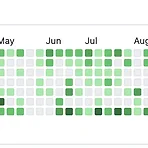 2022년 개발회고록, 2023년 목표
2022년 개발회고록, 2023년 목표
2022년 목표 되돌아보기 1. 오픈소스에 기여해보기(오픈소스 Organizations에 초대되보기) -> 아주아주 약간 시도 했을지도..? 머지가 안됐다.. 언제해줄까 ㅠㅠ..(https://github.com/Moya/Moya/pull/2291) 사실상 실패 2. 이직한 회사에 적응 잘 해보기(중요) -> 적응은 한듯 3. 이직한 회사에서 나의 코드를 최대한 많이 넣어보기 -> 최대한 많이 넣는것을 떠나서 전체적인 설계 개발을 전반적으로 다 하고 있다.. 4. 스터디 꾸준히 하기 -> 꾸준히 하기 성공 !(https://github.com/WBBookStudy) 5. 아카이브 앱(사이드 프로젝트)을 반년간 이라도 좋으니 꾸준히 운영해보기 -> 출시 1주년이 지났다. 시간이 없어서 개발 속도가 느리고,..
 [iOS] Secure한 TextField 만들어보기
[iOS] Secure한 TextField 만들어보기
UITextField에는 isSecureTextEntry라는 옵션이 존재한다. 이녀석을 true로 set해주면 아래와 같이 텍스트 필드에 값이 입력될 때 값을 가려준다. 그렇다면 실제 값이 암호화 되서 입력되는지 확인해보면 메모리의 해당 텍스트필드의 텍스트 주소값을 조회해보면 값은 plain text상태 그대로 보여진다. 거의 그럴일은 없을지 모르겠지만.. 비밀번호등을 입력하는 텍스트필드를 메모리 덤프를 뜨게된다면 비밀번호가 보이게 된다. 이 값을 가려보자. 값을 가리기 위해 원래의 값을 암호화해서 저장해놓고, 텍스트필드의 값을 대치해 놓으려하는데 암호화를 위해 Secure Enclave를 사용해주었다. https://support.apple.com/ko-kr/guide/security/sec59b0b3..
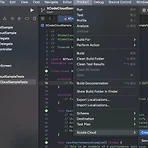 XCode Cloud 사용해보기
XCode Cloud 사용해보기
[ 한 번 돌려보기 ] 1. 프로젝트를 생성하고 Product -> Xcode Cloud -> Create Workflow 를 선택해준다. 2. 프로젝트를 선택해준다. ( 이 단계에 진입하기 위해서는 git Remote 저장소에 프로젝트가 올라가 있어야 한다. ) 3. 워크플로우를 설정해준다. 일단 여기선 디폴트 설정인 main branch기준으로.. 4. 저장소 엑세스 권한을 얻어오자. 5. 딥링크로 브라우저를 열어준다.. 권한을 요청하자. 6. Xcode Cloud를 설치해주자. 7. 앱스토어에 연결해주자. ( 이 단계부터는 앱스토어에 앱이 추가가 되어있어야한다. ) 8. 이제 Xcode안에 Xcode Cloud 오버뷰에서 확인할 수 있다. 테스트를 해보자. 빌드가 되고, 결과가 메일로 전송된다. 아..
 Tuist 적용해보기
Tuist 적용해보기
Tuist 3.6.0 버전을 기준으로 작성하였습니다. 1. Install curl -Ls https://install.tuist.io | bash 2. Tuist Init 설정하고 싶은 경로로 이동해 아래 명령어를 사용해 Tuist를 설정해준다. Install과 init은 한번만 실행시켜주면 된다. tuist init --platform ios 만약 SwiftUI를 사용하고 있다면 위의 명령어가 아닌 tuist init --platform ios --template swiftui 를 입력해 초기화해주자. 3. Edit Project.swift를 생성해 프로젝트를 수정해보자. 아래 명령어를 실행시키면 Project.swift가 생성(없을 때)되고, XCode가 실행된다. tuist edit 4. Proje..
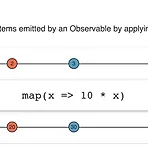 RxSwift를 이용해 클로저 지옥 탈출하기
RxSwift를 이용해 클로저 지옥 탈출하기
아래 예제의 Rest API호출은 Moya를 사용하였습니다. 개발을 하다보면 다음과 같은 문제를 만날 경우가 많다. 요구사항: "A API를 호출 한 다음 응답으로 받는 Data a를 B API의 파라미터로 넣고 응답이 오면 응답을 화면에 뿌려주세요." 이 경우에 클로저를 사용해 해결 할 수 있다. func getSome(completion: @escaping (Int) -> Void) { getA { [weak self] resultA in self?.getB(param: resultA, completion: { resultB in completion(resultB) }) } } func getA(completion: @escaping (String) -> Void) { let provider = AP..
 iOS 니모닉 구현/분석해보기
iOS 니모닉 구현/분석해보기
니모닉이란? http://wiki.hash.kr/index.php/%EB%8B%88%EB%AA%A8%EB%8B%89 니모닉 - 해시넷 니모닉(Mnemonic)이란 지갑을 복구하기 위한 12개의 단어이다. 개인 키가 너무 복잡한 단어들로 구성되어 있기 때문에, 이를 쉽게 입력할 수 있도록 갖춰진 형식이다. 니모닉의 어원은 그리스 신화 wiki.hash.kr 한줄로 요약하자면 '기억하기 어려운 개인키를 생성하기 위한 값을 기억하기 비교적 쉬운 일상적인 단어로 바꿔서 보관하자' 정도로 말 할 수 있을 것 같다. 위의 페이지에서 적혀있는것을 보면 니모닉을 만들기 위한 순서와 구조를 확인 할 수 있다. 구현 순서: 1. 암호학적으로 랜덤한 128~256 bits의 시퀀스 S를 만든다. 2. S의 SHA-256 해..
 2021년 개발 회고록, 2022년 개발 목표
2021년 개발 회고록, 2022년 개발 목표
2021년 회고록 1. 회사 iOS 앱 출시 https://apps.apple.com/kr/app/omnione/id1520134259 OmniOne OmniOne은 블록체인을 통하여 사용자들을 가장 안전하고 편리한 방식으로 디지털 세계와 연결할 수 있는 새로운 서비스입니다. OmniOne은 자체 개발한 블록체인을 통해 기존의 온라인 식별 시스 apps.apple.com 2. OmniOne iOS 아키텍처 MVVM-C로 개발 - 혼자 학습을해 RxSwift를 사용해 MVVM 패턴을 적용, 아직 익숙치 않아서 안좋은 코드들도 많이 만들어버리고 말았다.. - Coordinator 패턴도 적용을 해보았는데, 프로젝트가 약간 연습장 처럼 된듯.. 그래도 문제 없이 돌아가긴한다. 좋은 구조라고는 말 못할듯....
 Fastlane, Firebase Distribution을 이용해서 CD 구축하기
Fastlane, Firebase Distribution을 이용해서 CD 구축하기
iOS 기준으로 설명을 진행합니다. Step 1. Fastlane 설치 a) Fastlane을 설치한다 (이하 홈브류 이용하여 설치) brew install fastlane Step 2. Firebase 인증 a) 어떤 Firebase 인증방법을 사용할것인지 선택한다. 1) 플러그인의 로그인 작업을 통해 Google 계정에 로그인 2) Firebase 서비스 계정 사용자 인증 정보 사용 3) Firebase CLI를 사용하여 로그인 여기선 Firebase CLI를 사용하기로 결정 b) Firebase Tool 설치 Firebase Tool을 설치해주자. 콘솔에서 다음을 입력하면 설치가 된다 curl -sL https://firebase.tools | bash c) firebase 로그인 콘솔에서 다음을 ..
- Total
- Today
- Yesterday
- ios
- 순환참조
- SwiftUI
- 니모닉
- XCodeGen
- Secure Enclave
- Gitlab Runner
- isSecureTextEntry
- swift
- Objective-C
- Fastlane
- Protocol
- cicd
- RxSwift
- arc
- widget extension
- Tuist
- iOS 니모닉
- iOS Mnemonic
- cd
- Delegate
- flatMap
- XCode Cloud
- CI
- Swift 니모닉
- modulemap
- associated type
- iOS wallet
- firebase distribution
- module map
| 일 | 월 | 화 | 수 | 목 | 금 | 토 |
|---|---|---|---|---|---|---|
| 1 | ||||||
| 2 | 3 | 4 | 5 | 6 | 7 | 8 |
| 9 | 10 | 11 | 12 | 13 | 14 | 15 |
| 16 | 17 | 18 | 19 | 20 | 21 | 22 |
| 23 | 24 | 25 | 26 | 27 | 28 | 29 |
| 30 | 31 |
